Kaip išsaugoti naršyklėje paleistus vaizdo failus [Quicktip]
[Tik Windows] Jūs ką tik grojote vaizdo įrašą savo naršyklėje, transliuodami iš svetainės, pvz., „YouTube“, ir įdomu, kaip išsaugoti vaizdo failą kompiuteryje. Jei vaizdo įraše nėra išsaugojimo mygtuko, reikia rasti vaizdo įrašų parsisiuntimo programą, kuri jums kainuotų dvigubai didesnį dažnių juostos plotį.
Yra daugybė vaizdo įrašų parsisiuntėjų, kurie gali būti naudojami kaip naršyklės plėtiniai, galite tiesiog atsisiųsti vaizdo įrašą bet kurioje svetainėje, pateikdami vaizdo įrašo nuorodą arba spustelėdami plėtinio atsisiuntimo mygtuką, kuris būtų rodomas kažkur jūsų naršyklėje.
Tačiau tai, ką ketiname dalytis šiame straipsnyje, yra kitoks požiūris. Vietoj pirmo žvilgsnio, tada atsisiųskite, kuris padvigubina jūsų pralaidumo naudojimą), „VideoCacheView“ leidžia jums tiesiog peržiūrėti bet kokį vaizdo įrašą internete, tada jį iš karto išsaugoti kompiuteryje. Kas „VideoCacheView“ yra surinkti visus vaizdo įrašų failus iš naršyklės talpyklos aplanko ir juos įtraukti į programos langą, kad galėtumėte juos pasiekti ir išsaugoti be to, kad juos atkurtumėte iš interneto.
Išsaugokite vaizdo failus iš talpyklos aplanko
Norėdami pradėti įrašyti vaizdo įrašus, kuriuos paleidžiate internete, eikite į „VideoCacheView“ svetainę ir slinkite žemyn, kol pamatysite atsisiuntimo nuorodą, atsisiųskite „zip“ failą į savo darbalaukį, kad būtų lengviau pasiekti arba bet kur jūsų kompiuteryje. Išpakuotas failas turėtų atrodyti taip:

Dabar atkurkite bet kokį vaizdo įrašą žiniatinklyje arba jei nesate išvalę naršyklės talpyklos nuo paskutinio vaizdo įrašo peržiūrėjimo, galite atidaryti „VideoCacheView“ programą. Jei norite paleisti programą, spustelėkite „Vykdyti“.
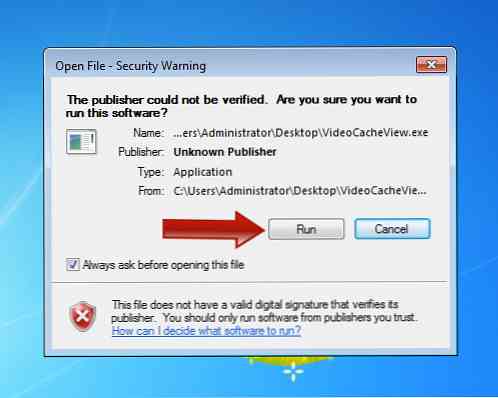
Kai paleisite programą, pamatysite naršyklėje paleistų vaizdo įrašų sąrašą, ignoruosite pavadinimą, paryškinsite pasirinktą vaizdo įrašą ir spustelėkite mygtuką „žaisti“, kad peržiūrėtumėte vaizdo įrašą, ir spustelėkite mygtuką „Kopijuoti pasirinktus failus“ į išsaugokite vaizdo failą.
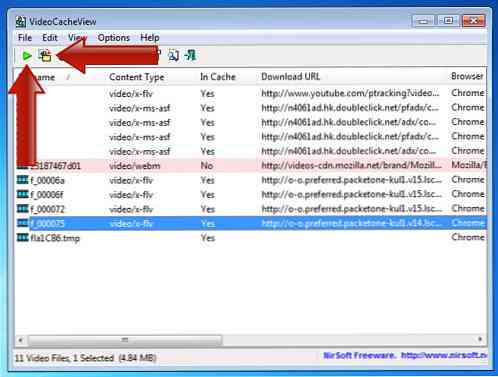
Kai nusprendėte išsaugoti vaizdo įrašo failą ir spustelėkite mygtuką „Išsaugoti“, pasirodys iššokantis langas. Pasirinkite vietą, kurioje norite išsaugoti failą, patikrinkite reikiamus langelius, kad išvengtumėte dublikatų ir atitinkamai pavadinkite failą.
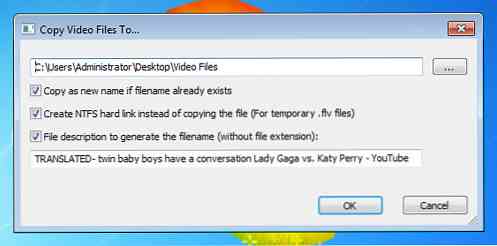
Tai viskas, ką jums reikia padaryti; dabar failas yra išsaugotas pasirinktame aplanke. Atidarykite aplanką ir pamatysite išsaugotų failų sąrašą.
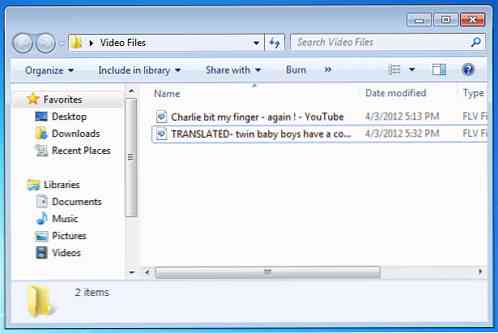
Išvada
Jei naudojate kitus naršyklės plėtinius, kad išsaugotumėte naršyklėje paleistus vaizdo failus, išsaugant vaizdo įrašą reikės atsisiuntimo. Naudodamiesi „VideoCacheView“ galite pridėti vaizdo įrašų „junkie“ manija ir surinkti bet kokio vaizdo įrašo rinkinius, kurie yra prieinami internete.



